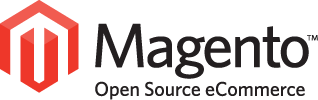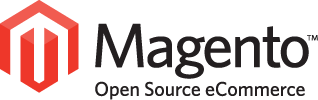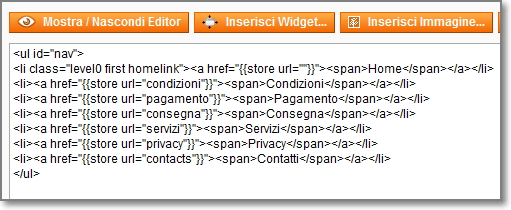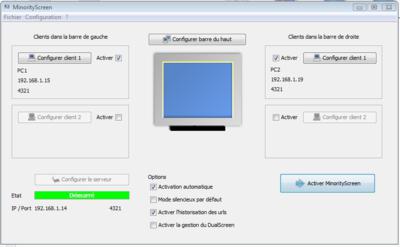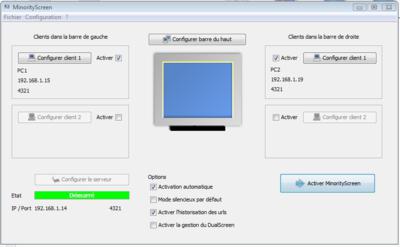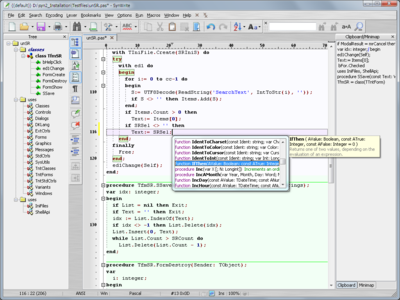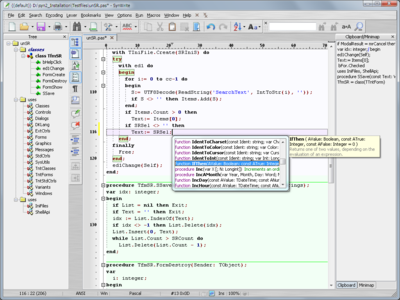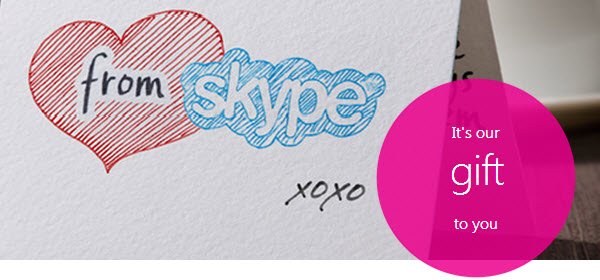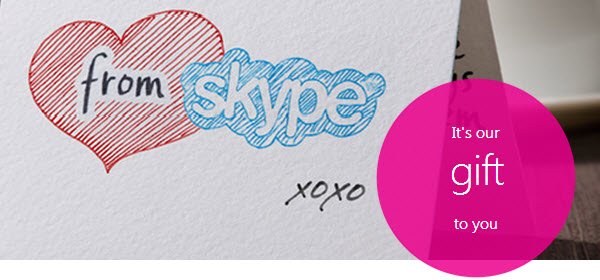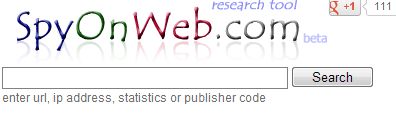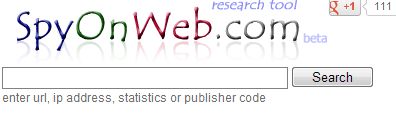Disporre di una rete WIFI sicura o connettersi ad una esterna che non ci dia pensieri è un requisito essenziale per lavorare.
Un caso clamoroso mi è capitato quando ho dovuto predisporre un accesso libero (WIFI) a internet in una grande struttura sportiva.
Dal computer dove controllavo i settaggi del router e della rete avrei potuto accedere a decine di portatili e smartphone che si connettevano alla rete, entrando tranquillamente in cartelle condivise.
Questo per dire che la maggior parte degli utenti non bada alle impostazioni di sicurezza della propria rete WIFI di casa ma anche di quelle cui si connette in giro.
Un programma come WIFI Detector permette di disporre immediatamente e con fatica zero di tutti gli strumenti per alzare il livello di sicurezza della rete.
Verremo avvisati di tentativi di intrusioni esterne, potendo sempre vedere la lista dei dispositivi connessi alla rete.
Inoltre sarà effettuata una scansione di sicurezza alla ricerca di falle o debolezze (protocolli insicuri o password troppo facili).
Il programma può creare, su richiesta, una VPN tra il computer e internet criptando i dati con chiave a 256bit.
In sostanza nessuno si può frapporre e intercettare i dati. Tramite VPN nche l’IP reale può essere nascosto evitando qualsiasi tipo di censura basata su questo dato.
Tutto perfetto? Diciamo di sì ma WIFI Protector è anche, e forse soprattutto, un programma commerciale. Nella versione a pagamento non ci sono gli annunci pubblicitari, presenti nella versione gratuita, e c’è un piccolo canone mensile da pagare. Inoltre, se viene giudicata non sicura la configurazione della rete, è possibile richiedere una consulenza (sempre a pagamento) per impostare i valori considerati corretti.
PS: Durante l’installazione viene chiesto se si vuole anche “l’estensione per browser”. Consiglio di non installarla perchè aggiunge dei fastidiosi link alle pagine web verso un circuito pubblicitario (InstantSavings).
Link: WIFI Protector